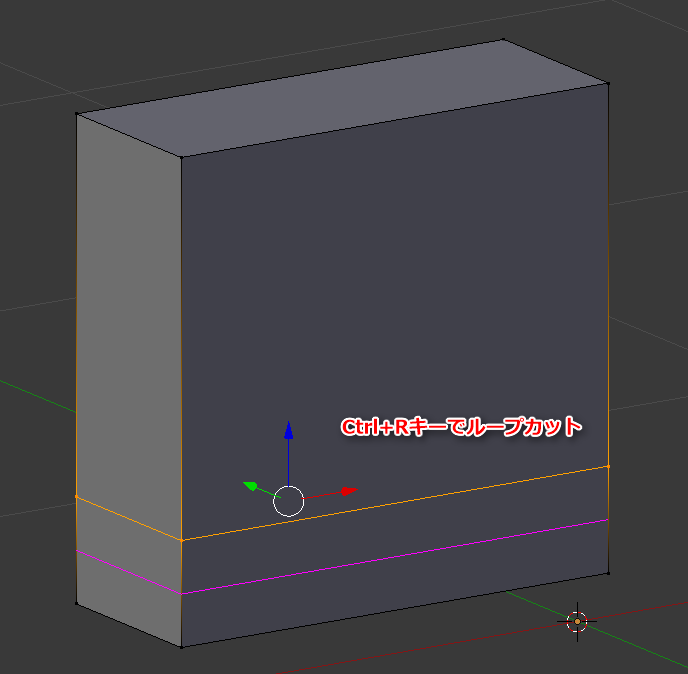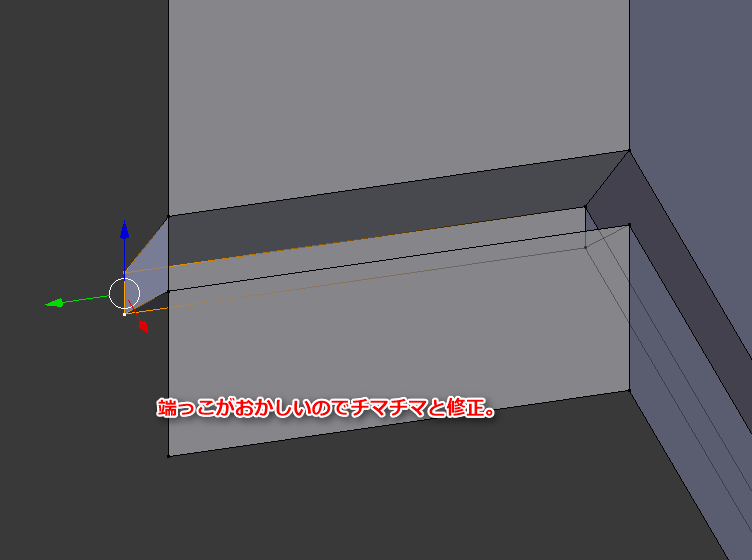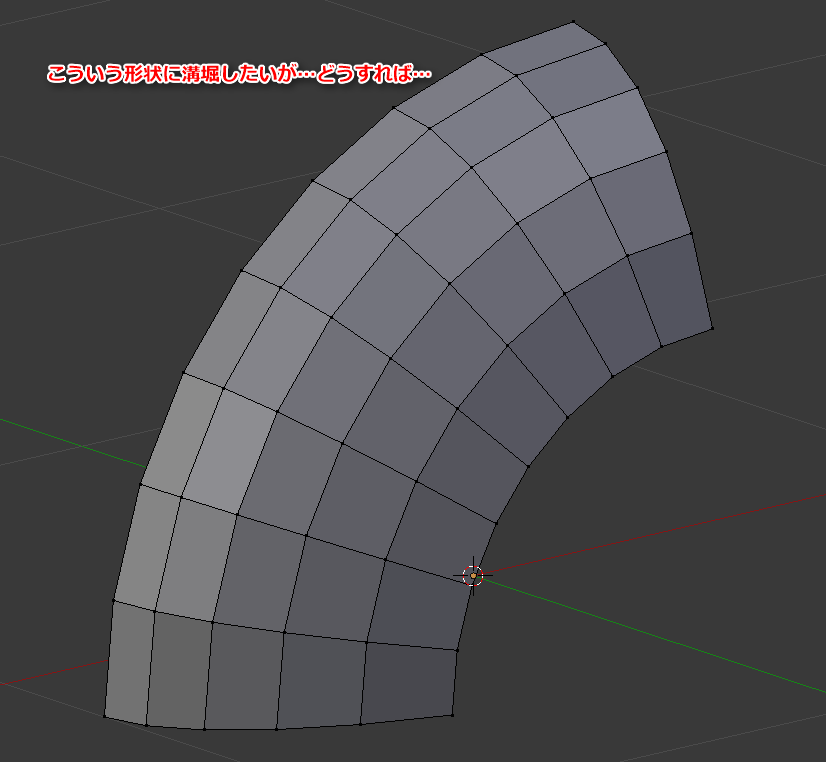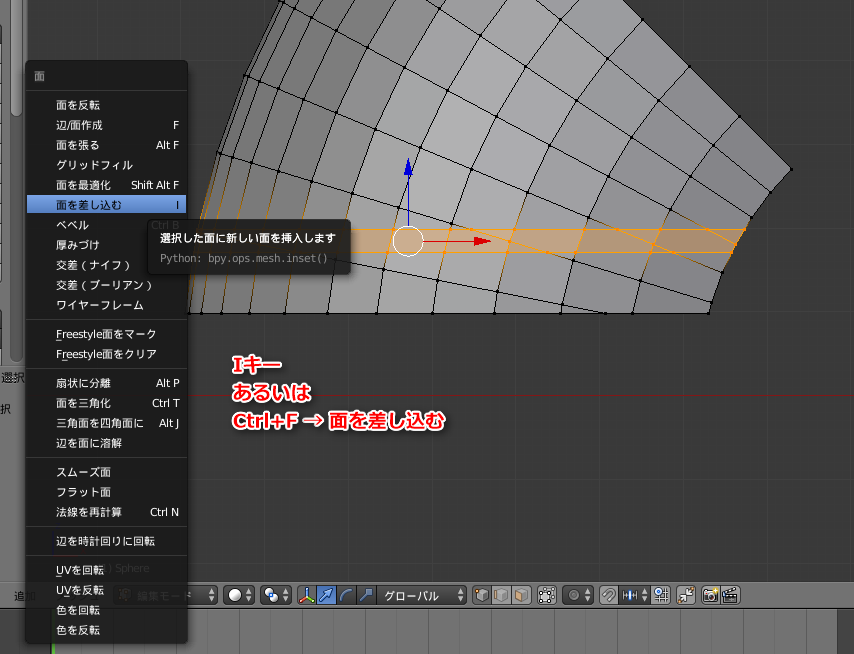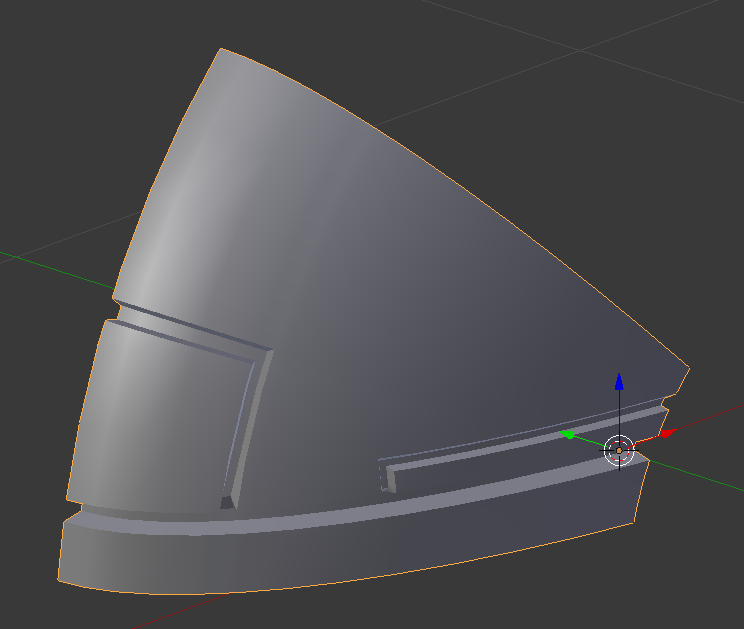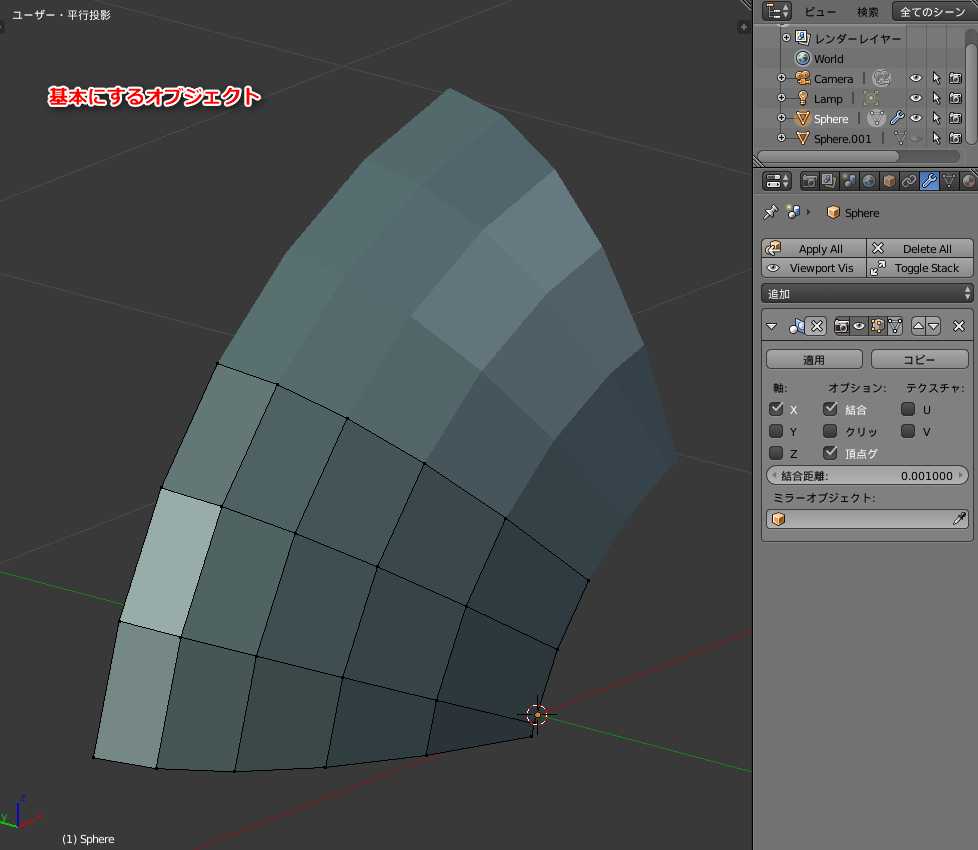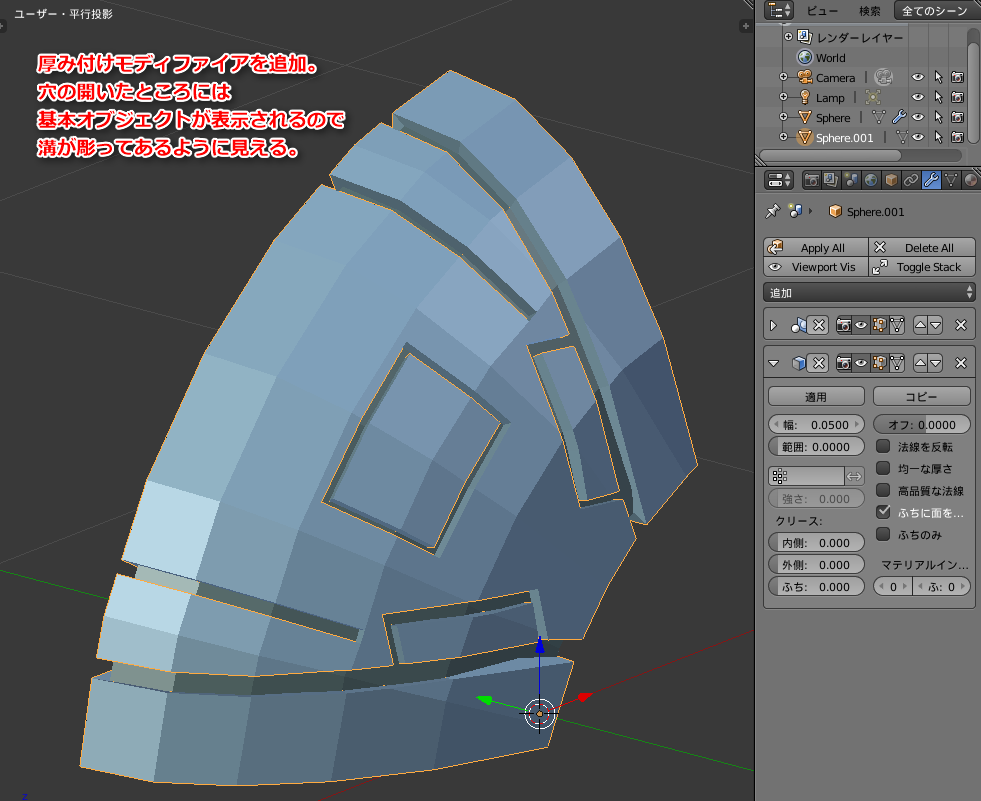2017/01/09(月) [n年前の日記]
#1 [blender] blenderで溝を彫るソレ
blenderを使って溝を彫るソレをメモ。プラモで言うところのスジ彫り、でいいのだろうか。英語圏では「hard surface」と呼ばれているらしい?
全然関係ないけど、「彫る」「掘る」のどっちが正しいのやら。
環境は、Windows10 x64 + blender 2.78。
全然関係ないけど、「彫る」「掘る」のどっちが正しいのやら。
環境は、Windows10 x64 + blender 2.78。
◎ 平面上に溝を彫る場合。 :
平面上に溝を彫るのは、なんとなくわかったのだけど。
例えば、溝にしたいところで、Ctrl+Rキーを押して、ループカット。
面を選択して、Eキー + マウス移動で、押し出し(Extrude)。…押し出しと言ってるけど、引っ込めることもできるわけで。
端っこがおかしくなるので、頂点を選択してチマチマと修正。
そんな感じで、溝が彫ってある見た目が作れる。以下は、ミラーモディファイアで増やしてみたもの。
しかし。以下のような曲面を持ってるモノに対しては、どうやって溝を彫ればいいのやら。
例えば、溝にしたいところで、Ctrl+Rキーを押して、ループカット。
面を選択して、Eキー + マウス移動で、押し出し(Extrude)。…押し出しと言ってるけど、引っ込めることもできるわけで。
端っこがおかしくなるので、頂点を選択してチマチマと修正。
そんな感じで、溝が彫ってある見た目が作れる。以下は、ミラーモディファイアで増やしてみたもの。
しかし。以下のような曲面を持ってるモノに対しては、どうやって溝を彫ればいいのやら。
◎ 曲面上に溝を彫る場合。 :
曲面上に溝を彫るソレも、なんとなく分かってきた。
_Blender - com04 Portal
が参考になりました。ありがたや。
要するに、ナイフツールを使ってビシビシ切っていけばなんとかなるらしい。
Kキーを押すとナイフになる。切る際に、Cキーを1回叩けば角度制限(45度単位)がつけられる。もう1回Cキーを叩けば角度制限解除。EnterかSpaceキーで決定。
「面を差し込む(Inset)」を使うと、選択した面を少し小さくした面を作れる。Iキーを押すか、または Ctrl+F → 面を差し込む。
「面を差し込む」を使う際、Ctrlキーを押しながらマウスを動かすと引っ込めたりすることもできるので、溝っぽくできる。…もしかして、Ctrlキーを併用すると押し出しも一緒に使える、ということなのだろうか。
てな感じで、それっぽくなった。ような気がする。
要するに、ナイフツールを使ってビシビシ切っていけばなんとかなるらしい。
Kキーを押すとナイフになる。切る際に、Cキーを1回叩けば角度制限(45度単位)がつけられる。もう1回Cキーを叩けば角度制限解除。EnterかSpaceキーで決定。
「面を差し込む(Inset)」を使うと、選択した面を少し小さくした面を作れる。Iキーを押すか、または Ctrl+F → 面を差し込む。
「面を差し込む」を使う際、Ctrlキーを押しながらマウスを動かすと引っ込めたりすることもできるので、溝っぽくできる。…もしかして、Ctrlキーを併用すると押し出しも一緒に使える、ということなのだろうか。
てな感じで、それっぽくなった。ような気がする。
◎ 厚み付けモディファイアを使う方法。 :
_モデリング - Blender勉強帳
で、別の方法が紹介されてた。
_How I Do Bulkhead Panels in Blender 3D - YouTube
という動画で解説されてる。
基本となるオブジェクトを作った後、以下の操作をするようで。
メリットとしては…。穴さえ開ければ厚み付けモディファイアが自動で段差を作ってくれるので、押し出し等を一々しなくても済む。ひたすら好きなようにナイフで切って、とにかく穴を開けていけばOK。
デメリットとしては…。ポリゴン数が増える、といったあたりだろうか。
一応スクリーンショットも貼ってみたり。
こんな感じのモデルが作れた。
どうやら基本オブジェクトのポリゴン数が少なかったようで…ガクガクしちゃってるな…。
基本となるオブジェクトを作った後、以下の操作をするようで。
- Shift+Dで複製。基本オブジェクトと同位置に配置。
- 複製したオブジェクトに厚み付けモディファイアを追加。一枚のポリゴンに厚みがつくようにする。
- 厚み付けしたオブジェクトのポリゴンを好きなように切っていく。
- 切った部分の面を削除すると、溝が彫ってあるような状態になる。
メリットとしては…。穴さえ開ければ厚み付けモディファイアが自動で段差を作ってくれるので、押し出し等を一々しなくても済む。ひたすら好きなようにナイフで切って、とにかく穴を開けていけばOK。
デメリットとしては…。ポリゴン数が増える、といったあたりだろうか。
一応スクリーンショットも貼ってみたり。
こんな感じのモデルが作れた。
どうやら基本オブジェクトのポリゴン数が少なかったようで…ガクガクしちゃってるな…。
[ ツッコむ ]
以上です。